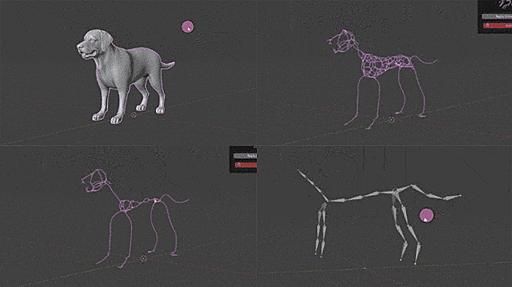タグ
- すべて
- 2ch (643)
- 3d (1)
- AI (18)
- IE (110)
- UI (145)
- UX (4)
- Vista (4)
- Windows10 (35)
- WordPress (21)
- actionscript (72)
- ad (173)
- addon (22)
- adobe (107)
- aftereffects (5)
- air (19)
- ajax (4)
- amazon (32)
- amd (1)
- android (488)
- animate (1)
- anime (142)
- app (204)
- apple (161)
- art (119)
- article (30)
- astro (1)
- audio (1)
- bing (6)
- bizcard (11)
- black (213)
- blender (41)
- blue (235)
- book (86)
- broadcast (1)
- brown (145)
- business (853)
- career (1)
- china (4)
- chrome (109)
- classic (1)
- classy (24)
- cms (12)
- collection (613)
- colorful (123)
- comic (1)
- communication (265)
- contents (15)
- cool (358)
- copyright (252)
- cpu (2)
- creative (10)
- css (370)
- culture (5)
- cute (3)
- design (759)
- designfirm (8)
- develop (1)
- direction (36)
- discord (1)
- diy (1)
- dojin (59)
- dreamweaver (4)
- economy (41)
- elegant (158)
- english (5)
- event (106)
- evernote (2)
- extension (28)
- facebook (57)
- finance (3)
- firefox (176)
- fireworks (9)
- flash (571)
- flat (40)
- font (158)
- food (336)
- foursquare (14)
- freelance (48)
- fullscreen (8)
- funny (5010)
- gadget (446)
- game (482)
- gatsby (6)
- github (4)
- gold (1)
- google (591)
- google+ (46)
- goolge (3)
- goverment (1)
- gpu (13)
- gray (1)
- green (155)
- hatena (42)
- health (2)
- html (162)
- hugo (5)
- icon (15)
- illust (241)
- illustrator (26)
- ingress (2)
- instagram (5)
- intel (2)
- international (153)
- interview (85)
- ipad (1)
- iphone (85)
- javascript (252)
- job (794)
- language (1)
- lifehack (3)
- lifestyle (583)
- line (4)
- linux (2)
- live2d (1)
- logo (70)
- management (156)
- marketing (140)
- material (179)
- media (266)
- microsoft (186)
- misskey (5)
- mixi (37)
- mobile (656)
- money (4)
- monotone (106)
- motion (339)
- movabletype (7)
- movie (3)
- music (204)
- muzie (1)
- nexus (2)
- niconico (80)
- obs (6)
- office (1)
- openid (1)
- opera (15)
- orange (36)
- parts (2)
- pastel (1)
- pc (28)
- photo (367)
- photoshop (82)
- pink (47)
- pixel (25)
- pop (385)
- presentation (3)
- progression (6)
- purple (10)
- red (110)
- school (2)
- science (656)
- scss (2)
- security (234)
- seo (3)
- silverlight (10)
- simple (156)
- skype (1)
- society (1773)
- software (74)
- sound (1)
- standard (285)
- surface (50)
- svg (1)
- tablet (167)
- tech (492)
- template (8)
- thunderbird (4)
- tool (4)
- traditional (33)
- travel (213)
- tumblr (3)
- tutorial (174)
- twitch (1)
- twitter (542)
- uber (2)
- ubuntu (14)
- unity (1)
- unrealengine (1)
- video (225)
- vmware (1)
- vrchat (1)
- vscode (1)
- vue (1)
- w3c (7)
- watch (17)
- web (211)
- webdesign (2570)
- webservice (424)
- white (227)
- windows (113)
- windows10x (2)
- windows11 (5)
- windows7 (22)
- windows8 (19)
- xd (2)
- yahoo (22)
- yellow (60)
- youtube (76)
- うどん (1)
- せやな (1)
- 無言ブクマの流れ (1)
- 確定申告 (3)
- funny (5010)
- webdesign (2570)
- society (1773)
- business (853)
- job (794)
- design (759)
- mobile (656)
- science (656)
- 2ch (643)
- collection (613)
blenderに関するkagioo2umaのブックマーク (41)
-
 kagioo2uma 2024/07/21
kagioo2uma 2024/07/21- blender
リンク -
-
-
Blenderで1つのベースメッシュから様々な顔や体格のモデルを作成出来るカスタムリグを作成するチュートリアル動画|3DCG最新情報サイト MODELING HAPPY
NiallさんがBlender 4.1で、1つのモデルを作ったらそれからカスタマイズ可能なモデルを作成出来る、シェイプ キーの作成方法、ドライバーのセットアップ方法、カスタム ボーンシェイプを使用したカスタム リグの作成方法を学べる動画が公開されています。 動画では1からモンキーを例に、目、鼻、口、耳にシェイプキーで動きを作成後、カスタムシェイプで円にしたボーンを左右に動かす事で、目の大きさ、鼻の大きさ、口の長さ、耳の回転を制御する方法を解説しています。 これを参考にする事で人物や椅子に応用して1つのベースメッシュのキャラクターから様々なパターンを作成する事が可能になります。 If you want to learn how to make your own Customisable Meshes with a Rig in #Blender, I just released my tut

-
-
-
-
ソフトウェアエンジニアでテストマンな私が家を買う際にやったこと - 若くない何かの悩み
はじめに ソフトウェアエンジニアでテストマンを生業とする Kuniwak です。今回は家を買うためにやったことを紹介します。 というのも、家を買うためにやったことを知人に話してみたら面白がられたため、誰かの役に立つかもしれないと思ったからです。 なおこの記事はソフトウェアに関する技術の記事ではありません(随所に検証の基本的な考え方などが散りばめられていますが…)。また、この記事で紹介する意見・手法は多分に cocopon 氏の影響を受けています。cocopon 氏の家購入エントリもこの記事と同時に公開されているはずです。 また、この記事はとても長いので先にポイントを説明しておきます。この記事ではライフプランシミュレーションに始まり次のような3Dモデルを作って日照や照明の検証をしていきます。また、3Dモデルを作るだけでは漏れが出るのでさまざまな検証を組み合わせています: 検証のために作った3

-
-
Womp webブラウザでリアルタイム表示しながらモデリングからレンダリングまで出来る無料サービス|3DCG最新情報サイト MODELING HAPPY
Womp Wompはwebブラウザで簡単に3Dを作成出来る事を考えられて作られたwebサービスです。3Dを学ぼうとしたら多くのツールで挫折してしまった開発者自信の経験からもっと3Dを作成する簡単で良い方法があるはずだと作られたのがWompです。 シンプルなインターフェースでは形状を簡単に穴を開けたり繋げたりする事が可能で、マテリアルを付けてリアルタイム表示されます。プリセットには様々なマテリアルや環境のHDRIが付属されているので直ぐに作品を作る事が出来ます。作った作品は他の人と簡単にシェアする事が可能でDiscordグループに参加して困った事を助け合う事も出来ます。 アルファ版が現在公開されていてログインする事で誰でも無料で使用する事が可能です。 Wompを使用する方法 こちらのWomp公式サイトに行き右上の「OPEN WOMP」をクリックします。 ログインが要求されますが、グーグルアカ

-
-
J-Mograph - C4DのMoGraphを意識して制作されたGeometry Nodes活用のモーショングラフィックス制作支援Blenderアドオン!
製品&ハードウェア-Product&Hardware GeForce RTX 50 Series GPU - NVIDIAが最新のBl... 2025-01-07 NVIDIAはCES 2025に合わせてGeForce RTX 50シリーズのGPUを発表しました! 続きを読む ZBrush チュートリアル チュートリアル-Tutorial Fantasy character with a crow - 3Dキャラクター... 2025-01-07 ギリシャを拠点に活躍する3Dキャラクターアーティスト Valentina Iudina氏による「Fantasy character with a crow」がCG&デジタルアート学習オンラインプラットフォーム「WINGFOX」にて取り扱い開始されています。 続きを読む Unreal Engine アセット アセット-Asset Japanese

-
-
ブレンダーで球体モデルに綺麗に沿わせる方法|3DCG最新情報サイト MODELING HAPPY
ブレンダーでモデルを球体など丸みのある部分に標準のモディファイアを使って沿わせることが出来ます。ラティスを使ってポイントを移動して手で沿わせるより綺麗に沿わせることが出来るので是非使ってみてください。 1.モデルと平面モデルを用意する まずはモデルと平面モデルを用意します。平面モデルを用意する理由は平面モデルを球体にキレイに沿わせる事でモデルもそれに伴って変形させるからです。 平面モデルは縦にエッジを分割して球体に沿わせるようにします。貼り付けたいモデルもあらかじめ曲がっても綺麗に形状が保つように分割数を上げておく必要があります。 平面モデルの位置を沿わせたいモデルの下に持ってきます。 2.モデルと平面モデルをペアレントする モデルを選んでから続けて平面モデルを選択して、Ctrl+Pキーを押して ペアレント対象からオブジェクトを選びます。すると平面モデルを移動するとオブジェクトも移動するよ

-
-
ブレンダーで車が落ちた時に破壊される物理シミュレーションを1から作るチュートリアル動画|3DCG最新情報サイト MODELING HAPPY
車を落として壁に当たり窓ガラスは粉々になりボディやタイヤ周りなど物理シミュレーションを使用して破壊されるセットアップ方法を解説しているチュートリアル動画が公開されています。用意するモデルはドアやボンネットにホイールなど破壊される部分が別モデルになっており、それぞれのパーツ部分にリジットボディを設定して破壊されるように設定しています。 同じモデルを使用してチュートリアルをやりたい場合はRaffo VFXさんのパトロンになる事でダウンロードする事が可能になります。 破壊はできませんが、設定をほぼしないで簡単にオブジェクトを落とせるphysics dropperアドオンもあるのでこちらの記事も参考にしてみてください。 モデルを適当に配置したい時や箱に入れる時に便利です。

-
ブレンダー初心者用 1からヘッドホンを作り質感、ライティング、アニメーションまで学びながら1つの作品を完成させるチュートリアル動画|3DCG最新情報サイト MODELING HAPPY
Blenderを使い1からヘッドホンをモデリングして、シミュレーションでイヤーパッド部分を作り、マテリアルから質感を付けて、ライトを設置、一回転するアニメーションを付けて完成させる方法までを教えてくれるチュートリアル動画が公開されています。動画は1時間20分程で初めてブレンダーを使う初心者向けの動画となっているので、これから操作方法を覚えたいと思っている人はチャレンジしてみてください。

-
Blender初心者用 標準機能の「クイック液体」を使ってはちみつを垂らすアニメーションのチュートリアル動画|3DCG最新情報サイト MODELING HAPPY
Blenderを使って有料アドオンなど一切使用せず標準搭載されている「クイック液体」を使い、はちみつの様な液体をたらしながらトーラスモデルを回転して液体を動かす初心者用のチュートリアル動画が公開されています。動画は合計12分程度と短いので隙間時間にチャレンジしてみてはどうでしょうか。

-
-
Blenderの標準機能だけでビルをリアルに破壊するチュートリアル動画|3DCG最新情報サイト MODELING HAPPY
Blenderの標準機能だけでビルの一部を破壊するチュートリアル動画が公開されています。動画ではExplodeモディファイアーを使い並べたビルの一部を破壊して、後ろから球体に押されて破壊される建物からは、細かな破片モデルをパーティクルで配置して吹き飛ぶように設定する事で、ビルの大きな瓦礫と細かな破片が吹き飛ぶ事でよりリアルな演出を作り出しています。 Blnederで蟹的に作ったビルがベースです。このビルの作り方から教えてくれます。 ビルの一部分だけを爆破するので細かく分割して爆破部分だけ抽出します。 Explodeモディファイアーとパーティクルで破片を配置する事で、 ビルの真ん中が吹き飛びリアルな演出を表現してくれています。 ちなみにブレンダーアドオンを使ってより簡単に建物を破壊してみたい人はKhaosアドオンが便利なのでこちらの記事も参考にしてみてください。

公式Twitter
- @HatenaBookmark
リリース、障害情報などのサービスのお知らせ
- @hatebu
最新の人気エントリーの配信
処理を実行中です
キーボードショートカット一覧
j次のブックマーク
k前のブックマーク
lあとで読む
eコメント一覧を開く
oページを開く